Comment mettre et ajouter de la musique sur Snapchat

Cet article explique remark ajouter de la musique à vos photographs ou vidéos Snapchat en utilisant les sons intégrés ou en enregistrant les vôtres.
Remark ajouter des sons en vedette à vos clichés
Snapchat suggest une sélection de clips de chansons que vous pouvez insérer automatiquement dans vos clichés picture ou vidéo. Contrairement à Tik Tok, la bibliothèque de sons en vedette de Snapchat est relativement petite. Il existe cependant une fonction de recherche qui vous permet de rechercher des chansons ou des sons spécifiques.
1. Lancer Snapchat et appuyer sur l’icône Appareil picture.
2. Appuyer sur Musique (icône de notes de musique) dans le menu en haut à droite.
3. Un onglet En vedette s’ouvrira. Vous verrez une catégorie Playlists avec différents genres ainsi qu’une catégorie Populaire avec une liste de pistes.

Observe : Les autres onglets de la part musique incluent Mes favoris, Récents et Mes sons.
4. Explorer les genres et la musique en vedette disponibles, ou entrer un mot-clé ou un titre de chanson dans le champ de recherche.
5. Appuyer sur l’icône de lecture à côté de n’importe quelle piste pour prévisualiser la musique.
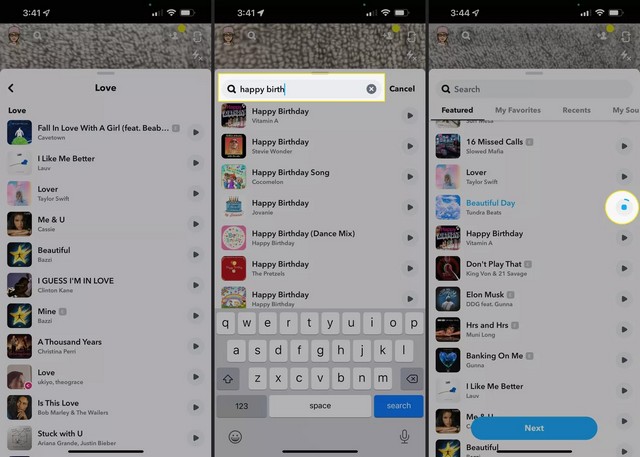
6. Lorsque vous choisissez une piste, appuyer sur Suivant en bas de l’écran.
7. Vous verrez un curseur au-dessus de l’icône d’enregistrement, vous permettant de choisir un extrait de la chanson à inclure dans votre Snap.
8. Enregistrer votre vidéo pour votre Snap. Vous verrez un autocollant affichant le titre de la chanson et l’artiste. (Vous pouvez repositionner cet autocollant si vous le souhaitez.)
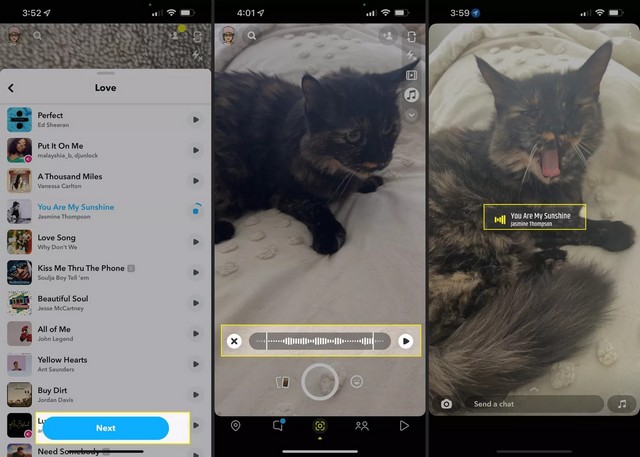
Observe : Si vous n’aimez pas l’apparence ou le son de votre Snap, appuyer sur l’icône X pour sélectionner un son différent ou abandonnez-le pour recommencer à zéro.
9. Continuer à modifier ou à ajouter des fonctionnalités telles que des autocollants et des filtres comme vous le feriez habituellement, puis envoyer le Snap ou publier-le dans votre Story.
Vital : Si vous avez déjà pris ou enregistré un Snap, vous pouvez ajouter la musique par la suite en suivant ces mêmes étapes.
Remark ajouter vos propres sons à vos clichés
Si vous ne trouvez pas de son que vous souhaitez utiliser dans la musique intégrée de Snapchat, vous pouvez enregistrer le vôtre et l’ajouter automatiquement à votre Snap.
1. Accédez aux choices de musique et de son de Snapchat. Dans l’onglet En vedette, appuyer sur + Créer un son.
2. Appuyer sur Charger depuis la pellicule pour utiliser le son d’une vidéo, ou appuyer sur Enregistrer le son. Dans cet exemple, nous allons sélectionner Enregistrer le son.
3. Appuyer sur le microphone pour commencer à enregistrer votre son.

4. Appuyer sur Enregistrer pour arrêter l’enregistrement.
5. Nommer le son et appuyer sur Enregistrer le son.
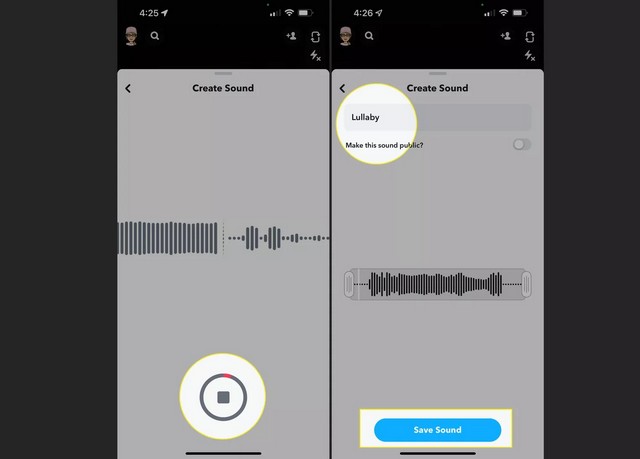
Observe : Vous pouvez choisir de rendre le son public en basculant le curseur à côté de Rendre ce son public ?
6. Pour utiliser le son enregistré, appuyer sur les notes de musique sur l’écran de l’appareil picture, puis sélectionner l’onglet Mes sons.
Modifier ou supprimer un son enregistré en appuyant longuement sur l’un de vos sons enregistrés. Sélectionner ensuite Modifier pour modifier son nom ou ses paramètres de confidentialité ou sélectionner Supprimer pour le supprimer.
7. Appuyer sur l’icône Lecture à côté de votre son, puis appuyer sur Suivant.
8. Ajuster le curseur du son, si nécessaire, puis prenez ou enregistrez votre Snap. Ajouter des filtres ou des améliorations, puis appuyer sur Envoyer vers pour envoyer votre Snap avec le son personnalisé.
Si vous avez des questions ou des options, faites-le nous savoir dans les commentaires. Consulter également ce information si vous souhaitez apprendre à créer une Story privée sur Snapchat.



